Menu principal
Lancement
S'assurer au démarrage que l'applicatif ServeurSimulateur a été lancé sur le poste du simulateur. Pour savoir si celui-ci est lancé, regarder l'icône dans la barre des tâches : ![]() serveur OK, ou
serveur OK, ou ![]() serveur KO. Dans ce dernier cas, il faut relancer l'applicatif après avoir cliqué sur Quitter. Un icône orange apparaît au lancement pendant 15s, ceci permet de stabiliser les mesures de la centrale inertielle équipant le simulateur.
serveur KO. Dans ce dernier cas, il faut relancer l'applicatif après avoir cliqué sur Quitter. Un icône orange apparaît au lancement pendant 15s, ceci permet de stabiliser les mesures de la centrale inertielle équipant le simulateur.
Lorsque vous cliquez sur l'icône de l'application ClientSimulateur, vous arrivez sur l'écran d'accueil.
Si le PC du simulateur est bien sur le réseau et que l'application ServeurSimulateur est lancée, un message l'indique en bas de la fenêtre, sinon vous obtenez la fenêtre suivante.
Dans ces conditions, il faut aller dans le menu Configuration pour renseigner la bonne adresse IP du PC du simulateur. Il faudra peut être relancer l'application.
Pour obtenir l'adresse IP du PC du simulateur, il suffit de cliquer sur l'icône ![]() de l'applicatif ServeurSimulateur situé sur l'ordinateur du simulateur.
de l'applicatif ServeurSimulateur situé sur l'ordinateur du simulateur.
En cliquant sur l'icône, la fenêtre de renseignement du serveur se lance. Cliquer sur Refresh pour obtenir automatiquement l'adresse IP à recopier à la main sur le poste client. Valider en cliquant sur OK
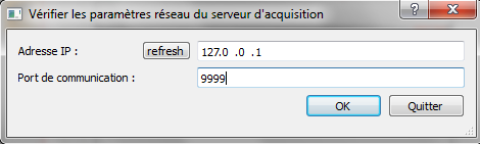
Sous-menus
Le logiciel comporte 5 sous-menus :
![]() : le menu Acquisition permet de faire des relevés en fonction du temps de différentes grandeurs. L'acquisition se fait en temps réel. C'est le menu à utiliser si vous souhaitez faire une acquisition pendant un jeu.
: le menu Acquisition permet de faire des relevés en fonction du temps de différentes grandeurs. L'acquisition se fait en temps réel. C'est le menu à utiliser si vous souhaitez faire une acquisition pendant un jeu.
![]() : le menu Pilotage permet de définir différentes consignes à appliquer aux vérins. Il n'est pas possible de lancer le logiciel SimCommander si le mode pilotage est actif (et inversement).
: le menu Pilotage permet de définir différentes consignes à appliquer aux vérins. Il n'est pas possible de lancer le logiciel SimCommander si le mode pilotage est actif (et inversement).
![]() : le menu Analyse des résultats est disponible même si le simulateur n'est pas détecté. Il permet de traiter les grandeurs physiques obtenues et sauvegardées précédemment.
: le menu Analyse des résultats est disponible même si le simulateur n'est pas détecté. Il permet de traiter les grandeurs physiques obtenues et sauvegardées précédemment.
![]() : le menu Configuration permet d'étalonner plus finement les grandeurs mesurées. Par défaut les grandeurs sont déjà étalonnées.
: le menu Configuration permet d'étalonner plus finement les grandeurs mesurées. Par défaut les grandeurs sont déjà étalonnées.
![]() : la documentation du projet est accessible par ce bouton. Elle fournit les informations de contexte, techniques et les aides des logiciels. Vous pouvez générer à l'aide de Scenari une nouvelle documentation et stocker tout le répertoire généré n'importe où, puis renseigner dans le menu Configuration le répertoire contenant le fichier Index.html. Toute documentation web, même sur un lecteur réseau, peut être accessible depuis ce bouton (si le chemin est configuré !)
: la documentation du projet est accessible par ce bouton. Elle fournit les informations de contexte, techniques et les aides des logiciels. Vous pouvez générer à l'aide de Scenari une nouvelle documentation et stocker tout le répertoire généré n'importe où, puis renseigner dans le menu Configuration le répertoire contenant le fichier Index.html. Toute documentation web, même sur un lecteur réseau, peut être accessible depuis ce bouton (si le chemin est configuré !)
Pour quitter le logiciel, il suffit de cliquer sur la croix en haut de la fenêtre ![]()
Un message demande de sauvegarder ou non toutes les acquisitions valides faites pendant la session. Leur nommage est automatique.

